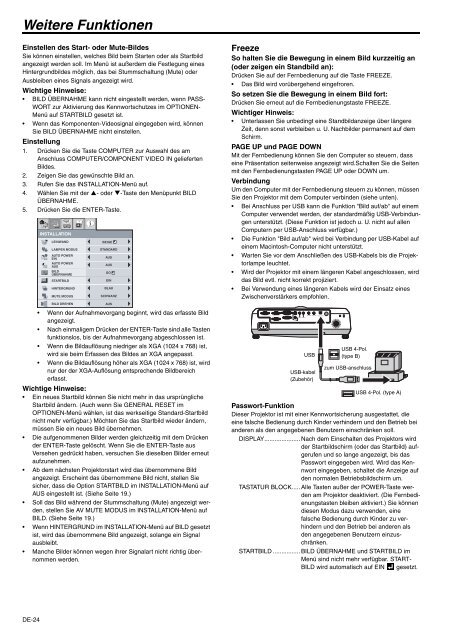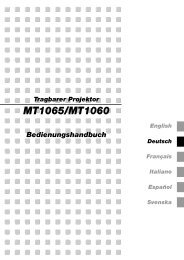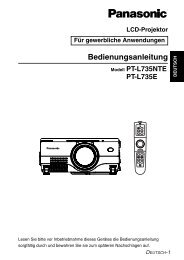WD510U/WD510U-G - Kuhlmann
WD510U/WD510U-G - Kuhlmann
WD510U/WD510U-G - Kuhlmann
Erfolgreiche ePaper selbst erstellen
Machen Sie aus Ihren PDF Publikationen ein blätterbares Flipbook mit unserer einzigartigen Google optimierten e-Paper Software.
ON<br />
Weitere Funktionen<br />
Einstellen des Start- oder Mute-Bildes<br />
Sie können einstellen, welches Bild beim Starten oder als Startbild<br />
angezeigt werden soll. Im Menü ist außerdem die Festlegung eines<br />
Hintergrundbildes möglich, das bei Stummschaltung (Mute) oder<br />
Ausbleiben eines Signals angezeigt wird.<br />
Wichtige Hinweise:<br />
• BILD ÜBERNAHME kann nicht eingestellt werden, wenn PASS-<br />
WORT zur Aktivierung des Kennwortschutzes im OPTIONEN-<br />
Menü auf STARTBILD gesetzt ist.<br />
• Wenn das Komponenten-Videosignal eingegeben wird, können<br />
Sie BILD ÜBERNAHME nicht einstellen.<br />
Einstellung<br />
1. Drücken Sie die Taste COMPUTER zur Auswahl des am<br />
Anschluss COMPUTER/COMPONENT VIDEO IN gelieferten<br />
Bildes.<br />
2. Zeigen Sie das gewünschte Bild an.<br />
3. Rufen Sie das INSTALLATION-Menü auf.<br />
4. Wählen Sie mit der - oder -Taste den Menüpunkt BILD<br />
ÜBERNAHME.<br />
5. Drücken Sie die ENTER-Taste.<br />
opt.<br />
INSTALLATION<br />
LEINWAND<br />
LAMPEN MODUS<br />
AUTO POWER<br />
EIN<br />
AUTO POWER<br />
AUS<br />
BILD<br />
ÜBERNAHME<br />
STARTBILD<br />
HINTERGRUND<br />
MUTE MODUS<br />
BILD DREHEN<br />
BEIGE<br />
STANDARD<br />
AUS<br />
AUS<br />
GO<br />
EIN<br />
BLAU<br />
SCHWARZ<br />
AUS<br />
• Wenn der Aufnahmevorgang beginnt, wird das erfasste Bild<br />
angezeigt.<br />
• Nach einmaligem Drücken der ENTER-Taste sind alle Tasten<br />
funktionslos, bis der Aufnahmevorgang abgeschlossen ist.<br />
• Wenn die Bildauflösung niedriger als XGA (1024 x 768) ist,<br />
wird sie beim Erfassen des Bildes an XGA angepasst.<br />
• Wenn die Bildauflösung höher als XGA (1024 x 768) ist, wird<br />
nur der der XGA-Auflösung entsprechende Bildbereich<br />
erfasst.<br />
Wichtige Hinweise:<br />
• Ein neues Startbild können Sie nicht mehr in das ursprüngliche<br />
Startbild ändern. (Auch wenn Sie GENERAL RESET im<br />
OPTIONEN-Menü wählen, ist das werkseitige Standard-Startbild<br />
nicht mehr verfügbar.) Möchten Sie das Startbild wieder ändern,<br />
müssen Sie ein neues Bild übernehmen.<br />
• Die aufgenommenen Bilder werden gleichzeitig mit dem Drücken<br />
der ENTER-Taste gelöscht. Wenn Sie die ENTER-Taste aus<br />
Versehen gedrückt haben, versuchen Sie dieselben Bilder erneut<br />
aufzunehmen.<br />
• Ab dem nächsten Projektorstart wird das übernommene Bild<br />
angezeigt. Erscheint das übernommene Bild nicht, stellen Sie<br />
sicher, dass die Option STARTBILD im INSTALLATION-Menü auf<br />
AUS eingestellt ist. (Siehe Seite 19.)<br />
• Soll das Bild während der Stummschaltung (Mute) angezeigt werden,<br />
stellen Sie AV MUTE MODUS im INSTALLATION-Menü auf<br />
BILD. (Siehe Seite 19.)<br />
• Wenn HINTERGRUND im INSTALLATION-Menü auf BILD gesetzt<br />
ist, wird das übernommene Bild angezeigt, solange ein Signal<br />
ausbleibt.<br />
• Manche Bilder können wegen ihrer Signalart nicht richtig übernommen<br />
werden.<br />
Freeze<br />
So halten Sie die Bewegung in einem Bild kurzzeitig an<br />
(oder zeigen ein Standbild an):<br />
Drücken Sie auf der Fernbedienung auf die Taste FREEZE.<br />
• Das Bild wird vorübergehend eingefroren.<br />
So setzen Sie die Bewegung in einem Bild fort:<br />
Drücken Sie erneut auf die Fernbedienungstaste FREEZE.<br />
Wichtiger Hinweis:<br />
• Unterlassen Sie unbedingt eine Standbildanzeige über längere<br />
Zeit, denn sonst verbleiben u. U. Nachbilder permanent auf dem<br />
Schirm.<br />
PAGE UP und PAGE DOWN<br />
Mit der Fernbedienung können Sie den Computer so steuern, dass<br />
eine Präsentation seitenweise angezeigt wird.Schalten Sie die Seiten<br />
mit den Fernbedienungstasten PAGE UP oder DOWN um.<br />
Verbindung<br />
Um den Computer mit der Fernbedienung steuern zu können, müssen<br />
Sie den Projektor mit dem Computer verbinden (siehe unten).<br />
• Bei Anschluss per USB kann die Funktion "Bild auf/ab" auf einem<br />
Computer verwendet werden, der standardmäßig USB-Verbindungen<br />
unterstützt. (Diese Funktion ist jedoch u. U. nicht auf allen<br />
Computern per USB-Anschluss verfügbar.)<br />
• Die Funktion "Bild auf/ab" wird bei Verbindung per USB-Kabel auf<br />
einem Macintosh-Computer nicht unterstützt.<br />
• Warten Sie vor dem Anschließen des USB-Kabels bis die Projektorlampe<br />
leuchtet.<br />
• Wird der Projektor mit einem längeren Kabel angeschlossen, wird<br />
das Bild evtl. nicht korrekt projiziert.<br />
• Bei Verwendung eines längeren Kabels wird der Einsatz eines<br />
Zwischenverstärkers empfohlen.<br />
USB<br />
USB-kabel<br />
(Zubehör)<br />
USB 4-Pol.<br />
(type B)<br />
zum USB-anschluss<br />
USB 4-Pol. (type A)<br />
Passwort-Funktion<br />
Dieser Projektor ist mit einer Kennwortsicherung ausgestattet, die<br />
eine falsche Bedienung durch Kinder verhindern und den Betrieb bei<br />
anderen als den angegebenen Benutzern einschränken soll.<br />
DISPLAY..................... Nach dem Einschalten des Projektors wird<br />
der Startbildschirm (oder das Startbild) aufgerufen<br />
und so lange angezeigt, bis das<br />
Passwort eingegeben wird. Wird das Kennwort<br />
eingegeben, schaltet die Anzeige auf<br />
den normalen Betriebsbildschirm um.<br />
TASTATUR BLOCK..... Alle Tasten außer der POWER-Taste werden<br />
am Projektor deaktiviert. (Die Fernbedienungstasten<br />
bleiben aktiviert.) Sie können<br />
diesen Modus dazu verwenden, eine<br />
falsche Bedienung durch Kinder zu verhindern<br />
und den Betrieb bei anderen als<br />
den angegebenen Benutzern einzuschränken.<br />
STARTBILD ................ BILD ÜBERNAHME und STARTBILD im<br />
Menü sind nicht mehr verfügbar. START-<br />
BILD wird automatisch auf EIN gesetzt.<br />
DE-24